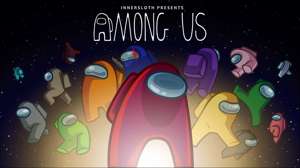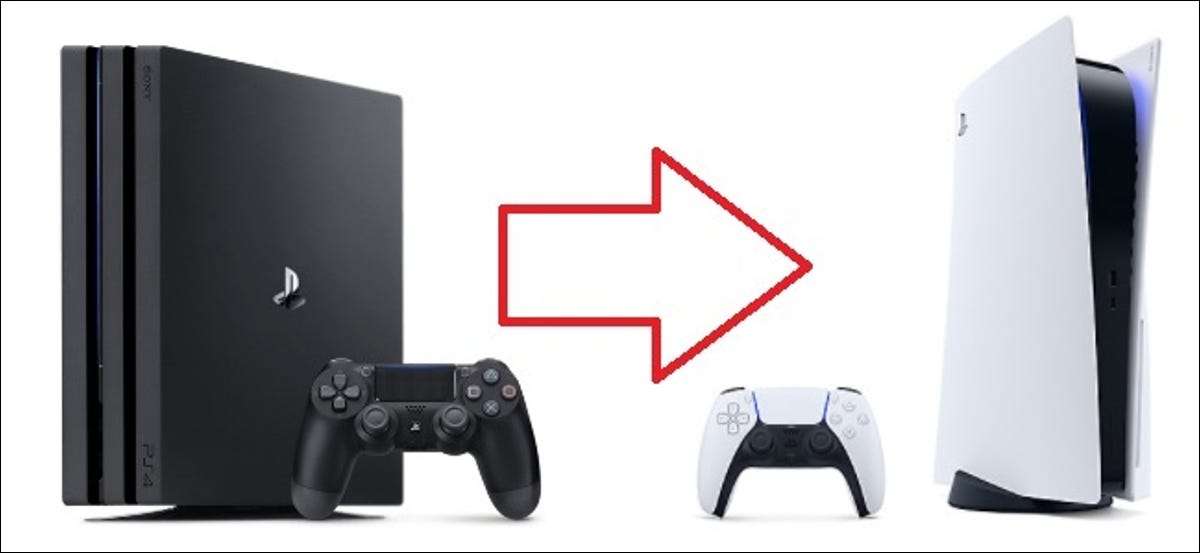
PlayStation 5 (PS5) akan memuat dan memainkan game PlayStation 4 (PS4) Anda dan menyimpan file, asalkan Anda mengimpornya dari satu konsol ke konsol lainnya. Inilah cara mentransfer semua data lama Anda.
Jika Anda adalah pemilik PS5 dan PS4, maka Anda dapat membuat transisi antara konsol dengan mudah. Tidak hanya semuanya kecuali permainan PlayStation 4 yang kompatibel dengan PlayStation 5, tetapi Anda juga dapat mentransfer game yang disimpan ke konsol baru Anda.
Ada beberapa cara untuk mentransfer data dan data game antara dua konsol, dan mana yang Anda pilih bermasalah dan juga toleransi Anda untuk kabel tambahan. Perhatikan bahwa ini mengacu pada data yang disimpan dan unduhan game digital. Jika Anda memiliki disk PS5 dan PS4 standar, Anda dapat memasukkan disk ke disk disk PS5, dan permainan akan menginstal secara otomatis.
Transfer data melalui Internet
PS5 menawarkan sesuatu yang disebut "transfer data," yang, seperti namanya, memungkinkan Anda mentransfer semua data dari konsol lama Anda ke yang baru. Ini dilakukan melalui koneksi Internet, dan Anda dapat menyelesaikan semuanya secara nirkabel atau dengan menggunakan kabel Ethernet.
Hal pertama yang perlu Anda lakukan adalah memastikan Anda masuk ke akun PlayStation yang sama pada kedua konsol - Anda dapat melakukan ini dengan pergi ke menu Pengaturan pada setiap konsol dan memeriksa detail "Akun" Anda.
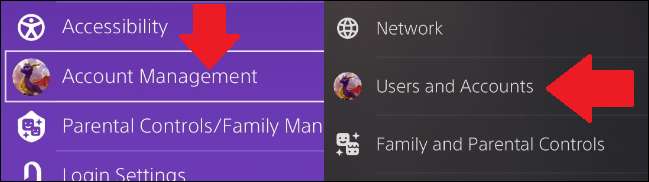
Kemudian periksa apakah kedua konsol terhubung ke jaringan Wi-Fi yang sama. Anda juga dapat melakukan ini dari pengaturan dengan pergi ke menu "Jaringan".
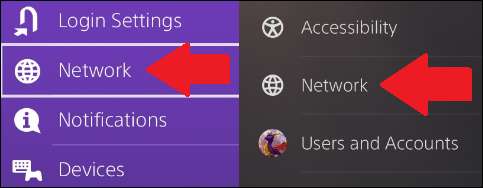
Anda dapat menghubungkan konsol ke jaringan yang sama dengan kabel ethernet secara nirkabel atau melalui. Apa pun cara kerja, tetapi transfer nirkabel mungkin membutuhkan waktu lebih lama. Anda dapat mempercepat proses dengan menghubungkan konsol satu sama lain dengan kabel ethernet tunggal.
Setelah konsol berada di jaringan yang sama, buka "Pengaturan" di PS5 Anda lagi. Lalu pergi ke sistem & gt; Perangkat lunak sistem & gt; Transfer data.

Ketika Anda memilih opsi terakhir ini, PS5 akan menampilkan informasi lebih lanjut tentang data apa yang akan dipindahkan dari PS4 Anda, dan akan memberi tahu Anda bahwa itu tidak akan dihapus dari PS4 Anda.
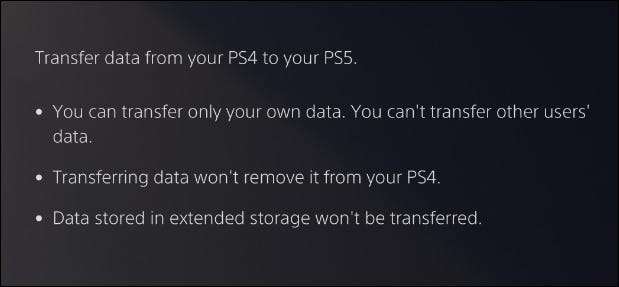
Anda kemudian akan diminta untuk mempersiapkan transfer data dengan memastikan bahwa kedua konsol Anda dihidupkan dan dihubungkan ke jaringan yang sama.
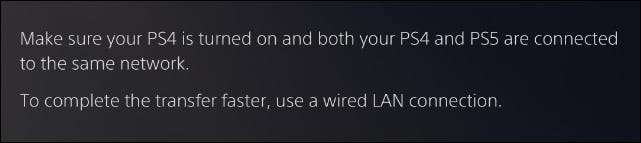
Ketika Anda menekan "Lanjutkan," Anda akan diberi hitungan mundur lima menit. Anda harus menekan tombol daya PS4 Anda selama satu detik hingga bip sebelum hitungan mundur berakhir.

Setelah melakukannya, Anda akan melihat daftar data yang disimpan di penyimpanan konsol PS4 Anda. Pilih yang ingin Anda transfer, jika tidak semuanya.
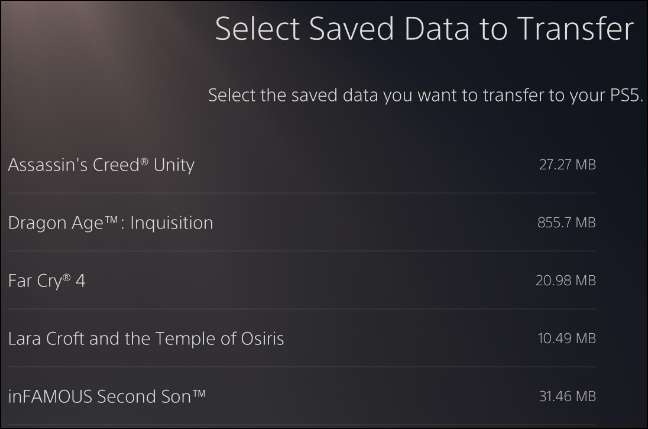
Anda akan menemukan daftar game dan aplikasi yang serupa untuk mentransfer PS5 Anda. Sekali lagi, pilih yang mana yang ingin Anda transfer atau pilih semua.
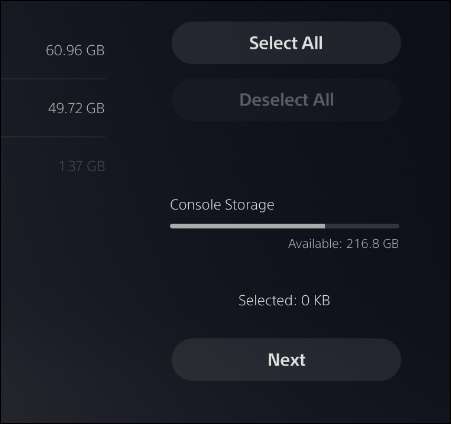
PS5 akan memberi Anda perkiraan waktu yang diperlukan untuk mentransfer data yang disimpan. Ini akan dilakukan di latar depan, artinya Anda tidak dapat menggunakan PS5 sampai selesai. Setelah itu, Anda dapat menggunakan PS5 sedangkan game dan aplikasi mengunduh di latar belakang.

Ketika transfer data selesai, game akan muncul di menu utama Anda dan simpanan Anda akan berada di penyimpanan konsol Anda.
Ini adalah toko serba Anda untuk mentransfer permainan dan menyimpan data antara penyimpanan konsol Anda. Meskipun tidak akan mentransfer apa pun pada penyimpanan yang diperluas, itu adalah cara yang bagus untuk memindahkan segalanya pada PS4 Anda dengan cepat dan mudah ke konsol baru Anda.
Transfer menghemat melalui PlayStation Plus
Jika Anda memiliki langganan PlayStation Plus, maka Anda memiliki opsi lain untuk memindahkan data yang disimpan dari satu konsol ke konsol lainnya.
Sekali lagi, Anda harus memastikan bahwa Anda masuk ke akun PlayStation Plus di kedua konsol. Anda dapat melakukan ini dengan pergi ke menu "Pengaturan" dan memeriksa ulang menu "Akun" untuk memastikan bahwa nama pengguna Anda sama di kedua konsol.
Untuk memindahkan penyimpanan Anda, buka Pengaturan & GT; Aplikasi manajemen data yang disimpan.
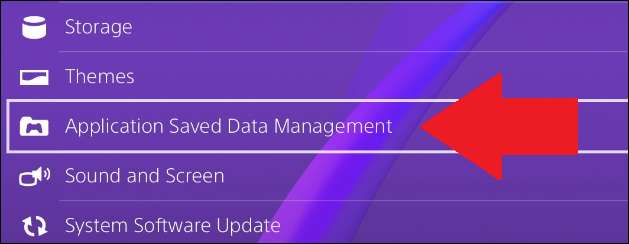
Pengaturan ini akan memungkinkan Anda mengontrol cara mentransfer data yang disimpan antara penyimpanan sistem, penyimpanan cloud online yang Anda dapatkan dengan PS PLUS, dan perangkat USB (lebih lanjut tentang itu). Pilih "Simpan data dalam penyimpanan sistem."
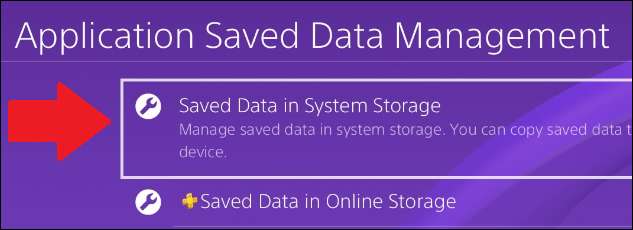
Dari sana, pilih "Unggah ke penyimpanan online." Opsi ini memiliki simbol PlayStation Plus kecil di sebelahnya.
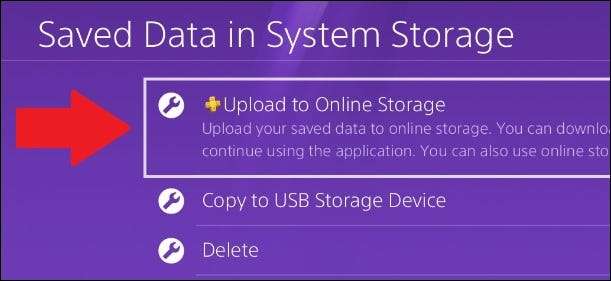
Anda akan melihat daftar semua game yang telah Anda simpan data. Memilih satu game akan menunjukkan kepada Anda daftar setiap simpanan yang Anda miliki dalam permainan. Anda dapat memilih untuk mentransfer semua atau hanya menyimpan spesifik.
Proses ini juga akan mengingatkan Anda jika penghematan ini sudah diunggah ke cloud. PlayStation Plus sering disinkronkan disimpan, sehingga Anda mungkin tidak perlu mengulangi proses secara manual.
Setelah Anda mengunggah semua penghematan yang Anda inginkan untuk cloud, nyalakan PS5 Anda dan unduh permainan pilihan Anda.
Lalu pergi ke Pengaturan & GT; Pengaturan data dan game / aplikasi yang disimpan.
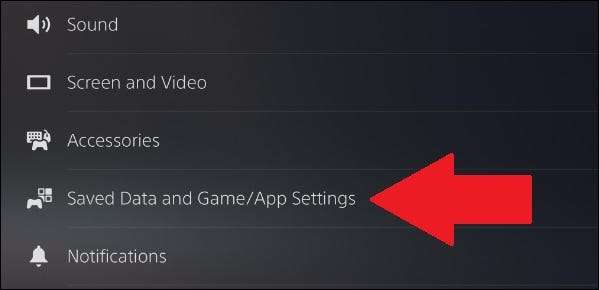
Dari sana, gulir ke bawah ke "data yang disimpan (PS4)," lalu pilih "Cloud Storage" dari submenu. Itu akan memiliki simbol PS plus kecil di sebelahnya.
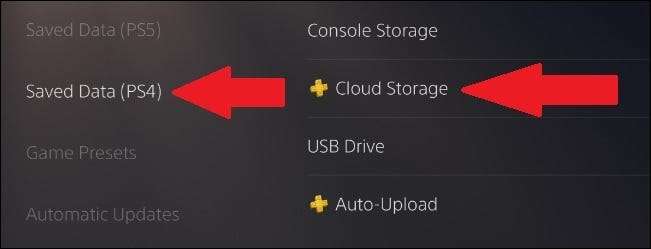
Pilih "Unduh ke penyimpanan konsol."
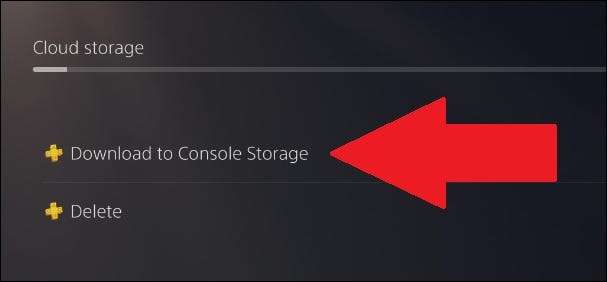
Dari daftar yang muncul, pilih Simpan PS4 yang ingin Anda simpan, lalu tekan "Unduh."
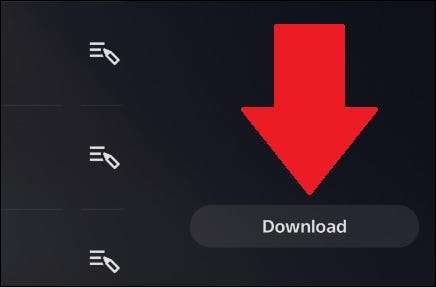
Ketika Anda mem-boot game PS4 yang dimaksud pada PS5 Anda, Simpanan Anda akan ada di sana menunggu Anda.
Transfer game dengan HDD eksternal
Jika Anda memiliki hard drive eksternal, maka Anda beruntung, karena metode transfer ini adalah salah satu yang termudah dan membutuhkan upaya minimal.
Sebelum Anda mencabut hard drive, pastikan semua penghematan dan game PS4 yang ingin Anda transfer ada di sana. Untuk melakukan ini, nyalakan PS4 Anda dan buka menu Pengaturan.

Temukan menu "Storage", lalu pilih "Sistem Penyimpanan." HDD eksternal Anda harus di sini sebagai "penyimpanan diperpanjang."
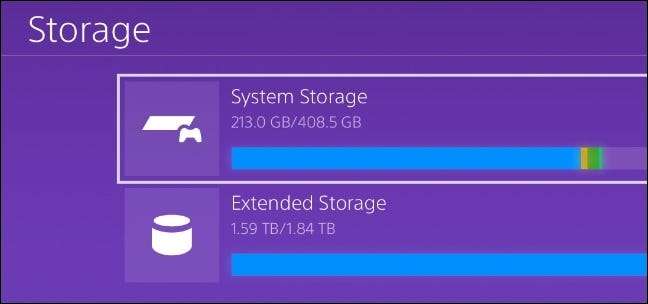
Sekali dalam "Penyimpanan Sistem," Anda akan menemukan game Anda di bawah "Aplikasi." Pilih menu ini dan lihat daftar game yang diinstal pada penyimpanan internal PS4 Anda.

Tekan tombol Opsi pada DualShock 4 Anda, yang ditemukan di kanan atas trackpad controller. Kemudian pilih "Pindah ke Extended Storage" dari menu yang muncul di sisi kanan layar.
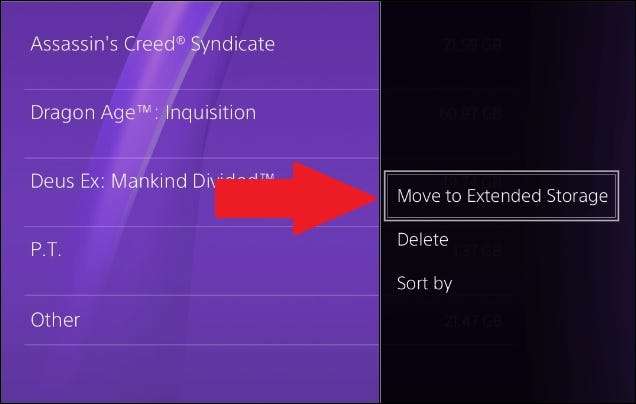
Layar kemudian akan berubah ke daftar periksa, memungkinkan Anda untuk memilih game mana yang ingin Anda pindahkan ke hard drive eksternal Anda. Setelah Anda memilih semua item yang ingin Anda transfer, pilih tombol "Pindahkan". Menu ini juga akan memberi tahu Anda seberapa besar jumlah data yang akan ditransfer.
Anda kemudian akan melihat layar yang menunjukkan kemajuan transfer. Tergantung pada berapa banyak game yang Anda pindahkan, ini mungkin perlu waktu.
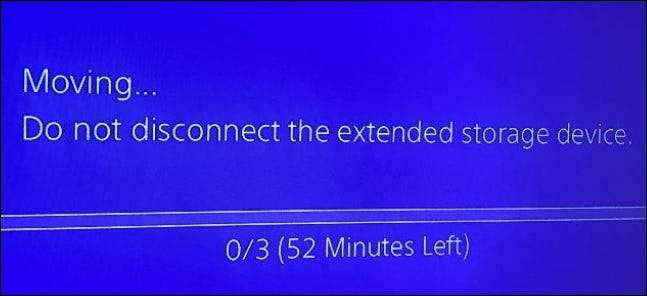
Setelah Anda memiliki semua game yang ingin Anda transfer pada hard drive eksternal Anda, putar PS4 sepenuhnya, cabut hard drive eksternal, dan pasang drive ke PS5. Port USB di bagian belakang PS5 ideal, karena mereka membebaskan port USB di bagian depan konsol untuk kabel biaya dualsense.
Yang harus Anda lakukan sekarang adalah menghidupkan PS5. PS5 akan mengenali hard drive sebagai penyimpanan yang diperluas, dan permainan kemudian akan dimainkan pada PS5. Ketahuilah bahwa beberapa unduhan digital mungkin perlu memperbarui, dan game berbasis cakram Anda akan tetap mengharuskan Anda untuk memasukkan disk untuk memperbaruinya.
Untuk menemukan game pada penyimpanan Extended Anda (dengan asumsi bahwa tidak ada yang muncul di menu utama), buka "Perpustakaan Game" di sisi kanan-kanan layar beranda PS5 Anda.

Beralih ke tab "diinstal" dan gulir ke bawah. Permainan yang diinstal pada penyimpanan konsol akan muncul terlebih dahulu, tetapi di bawah ini akan menjadi game pada penyimpanan diperpanjang.
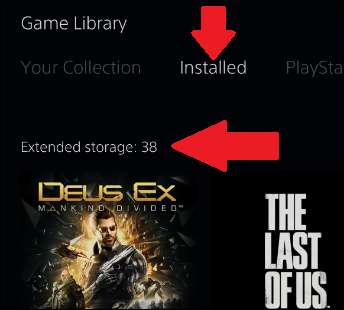
Metode ini juga memungkinkan Anda untuk menabung dan game PS4 Anda di PS5 tanpa mengambil ruang penyimpanan internal. Penyimpanan internal PS5 cukup terbatas, jadi cukup memindahkan game PS4 melalui transfer data atau cloud dapat mengambil terlalu banyak ruang untuk memungkinkan game PS5 untuk diinstal.
Transfer menghemat melalui USB
Mirip dengan yang di atas, Anda dapat mentransfer data yang disimpan dari PS4 Anda ke PS5 Anda melalui perangkat eksternal - dalam hal ini, USB stick.
Pilih "Aplikasi yang disimpan data manajemen" di menu Pengaturan. Perlu dicatat bahwa PS4 tidak akan menyalin menyimpan apa pun yang diformat sebagai "penyimpanan diperpanjang," yang berarti bahwa Anda tidak dapat mentransfer penyimpanan Anda ke HDD eksternal seperti yang disebutkan di atas.
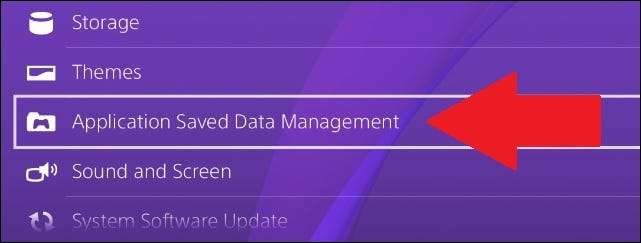
Pilih opsi untuk "Salin ke perangkat penyimpanan USB." Pilih data yang ingin Anda pindahkan dari daftar game yang muncul. Seperti disebutkan di atas, Anda dapat memindahkan banyak penyelamatan dari satu gim.
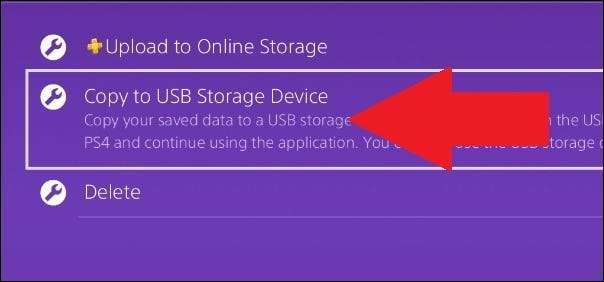
Pilih penghematan pilihan Anda, lalu tekan "Salin." Ini akan menempatkan game di perangkat USB Anda.
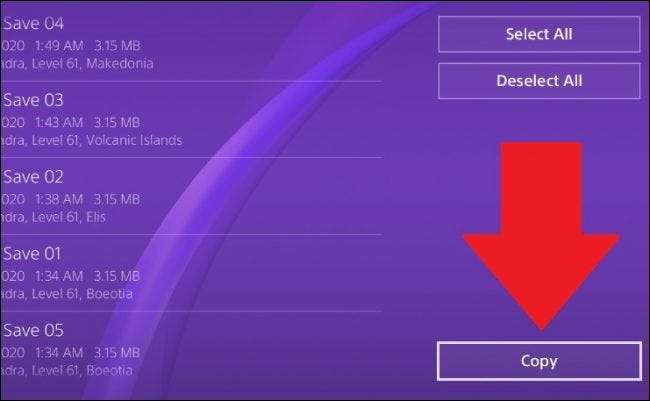
Untuk menghapus perangkat USB dengan aman, buka menu "Perangkat" di "Pengaturan," navigasikan ke submenu "Perangkat Penyimpanan USB", dan pilih perangkat yang dimaksud. Akhirnya, pilih "Berhenti menggunakan perangkat penyimpanan USB ini." Anda kemudian dapat menghapusnya dengan aman dari PS4.

Selanjutnya, pasang perangkat USB ke PS5 Anda dan pergi ke "Pengaturan." Gulir ke bawah ke "menyimpan pengaturan data dan permainan / aplikasi."
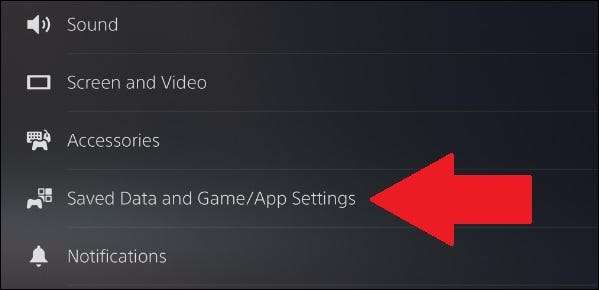
Dari sana, buka "Simpan Data (PS4)" dan pilih "Drive USB."
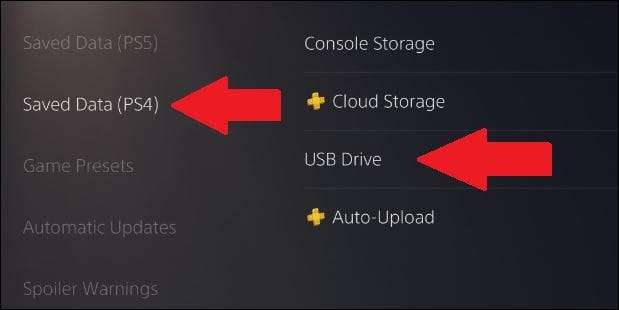
Lalu, "Salin ke penyimpanan konsol."
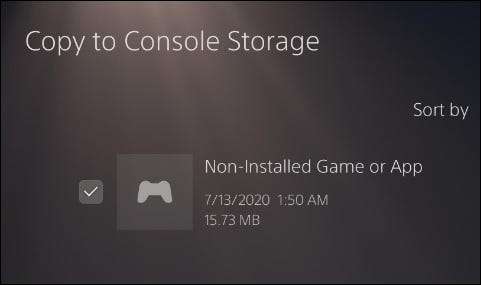
Jika permainan belum diunduh ke PS5, data yang disimpan akan disebut "game atau aplikasi yang tidak diinstal," tetapi Anda dapat menyalinnya ke konsol terlepas. Save akan ada di sana ketika Anda menginstal dan mem-boot game.
Sekarang Anda dapat dengan aman melakukan transisi dari satu generasi konsol ke yang berikutnya tanpa kehilangan permainan atau simpan. Jika Anda ingin mencari tahu cara membuat sakelar dari Xbox One ke konsol seri Xbox, Anda dapat check out Artikel kami pada kompatibilitas ke belakang seri X / S .